
லாஸ்ட் ஆர்க் பிளேயர்கள் அதிக ட்ராஃபிக்கை அனுபவித்து வருகின்றனர் அல்லது கேம் தொடங்கப்பட்டதிலிருந்து தொடர்ந்து துண்டிக்கப்படுகிறார்கள். லாஸ்ட் ஆர்க் விளையாடும் போது சர்வருடன் இணைக்க முடியாது என்ற பிழையை நீங்கள் சந்தித்தால், இந்த இடுகை உங்களுக்கானது. உத்தியோகபூர்வ தீர்விற்காக நாங்கள் அனைவரும் காத்திருக்கும் போது நீங்கள் முயற்சிக்கக்கூடிய சில விரைவான திருத்தங்கள் இதோ.
இந்த திருத்தங்களை முயற்சிக்கவும்:
நீங்கள் அனைத்தையும் முயற்சி செய்ய வேண்டிய அவசியமில்லை, தந்திரம் செய்யும் ஒன்றை நீங்கள் கண்டுபிடிக்கும் வரை, பட்டியலில் கீழே இறங்குங்கள்!
- இணைப்புச் சிக்கல்களை எதிர்கொண்டால், வைஃபையில் விளையாடினால், கடைசியாக நீங்கள் விரும்புவது கூட்ட நெரிசல்தான். நீங்கள் முயற்சி செய்யலாம் நீங்கள் தற்போது பயன்படுத்தாத சாதனங்களில் வைஃபையை முடக்குவது அல்லது தற்காலிகமாக வைஃபையிலிருந்து அவற்றைத் துண்டிக்கவும் .
- முடிந்தால், தொடர்ந்து விளையாடு ஒரு ஈதர்நெட் இணைப்பு . இது மிகவும் நிலையான மற்றும் நம்பகமான இணைப்பை வழங்கும்.
- நீங்கள் செய்யாவிட்டால் VPN ஐப் பயன்படுத்துவது பரிந்துரைக்கப்படவில்லை.
- உங்கள் ஸ்டீம் லைப்ரரியைத் திறந்து, லாஸ்ட் ஆர்க்கைக் கண்டறியவும். கேமை வலது கிளிக் செய்து, பின்னர் கிளிக் செய்யவும் பண்புகள் .
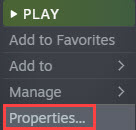
- கிளிக் செய்யவும் உள்ளூர் கோப்புகள் , பின்னர் கிளிக் செய்யவும் விளையாட்டு கோப்புகளின் ஒருமைப்பாட்டை சரிபார்க்கவும் .
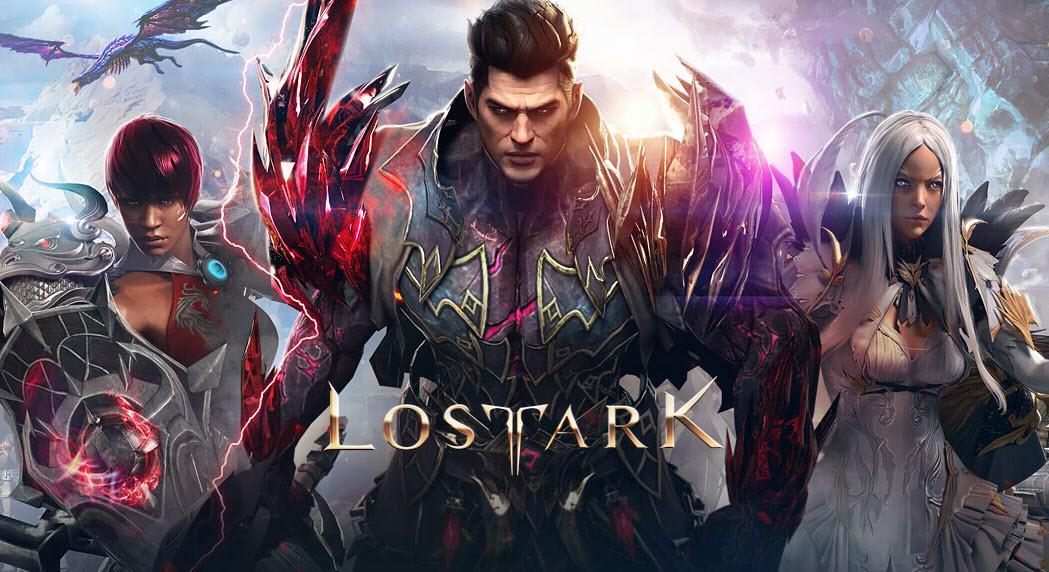
- இயக்கி எளிதாக பதிவிறக்கி நிறுவவும்.
- இயக்கி எளிதாக இயக்கவும் மற்றும் கிளிக் செய்யவும் இப்போது ஸ்கேன் செய்யவும் பொத்தானை. டிரைவர் ஈஸி உங்கள் கணினியை ஸ்கேன் செய்து, ஏதேனும் சிக்கல் உள்ள இயக்கிகளைக் கண்டறியும்.
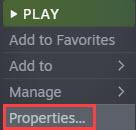
- கிளிக் செய்யவும் புதுப்பிக்கவும் இயக்கியின் சரியான பதிப்பைத் தானாகப் பதிவிறக்க, கொடியிடப்பட்ட கிராபிக்ஸ் கார்டு இயக்கிக்கு அடுத்துள்ள பொத்தான், பின்னர் நீங்கள் அதை கைமுறையாக நிறுவலாம் (இதை நீங்கள் இலவச பதிப்பில் செய்யலாம்).
அல்லது கிளிக் செய்யவும் அனைத்தையும் புதுப்பிக்கவும் சரியான பதிப்பை தானாக பதிவிறக்கி நிறுவ அனைத்து உங்கள் கணினியில் விடுபட்ட அல்லது காலாவதியான இயக்கிகள். (இதற்கு முழு ஆதரவு மற்றும் 30 நாள் பணம் திரும்ப உத்தரவாதத்துடன் வரும் புரோ பதிப்பு தேவை. அனைத்தையும் புதுப்பி என்பதைக் கிளிக் செய்யும் போது மேம்படுத்தும்படி கேட்கப்படுவீர்கள்.)
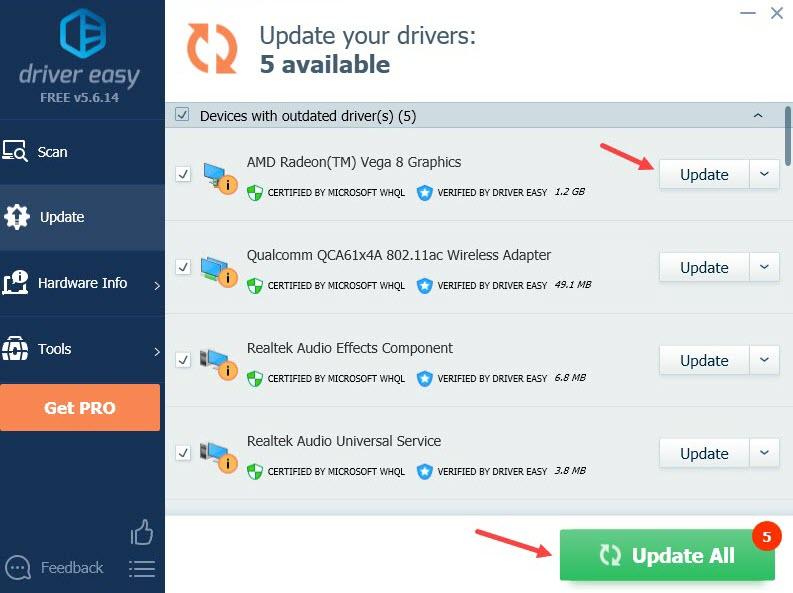
- அழுத்தவும் விண்டோஸ் லோகோ விசை மற்றும் ஆர் ரன் பாக்ஸை அழைக்க.
- வகை கட்டுப்பாட்டு குழு , பின்னர் கிளிக் செய்யவும் சரி .
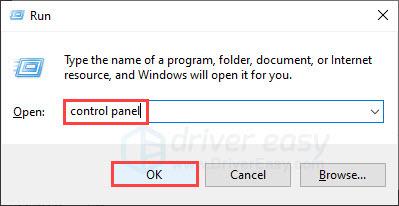
- தேர்ந்தெடு பார்வை: சிறிய சின்னங்கள் , பின்னர் கிளிக் செய்யவும் விண்டோஸ் டிஃபென்டர் ஃபயர்வால் .
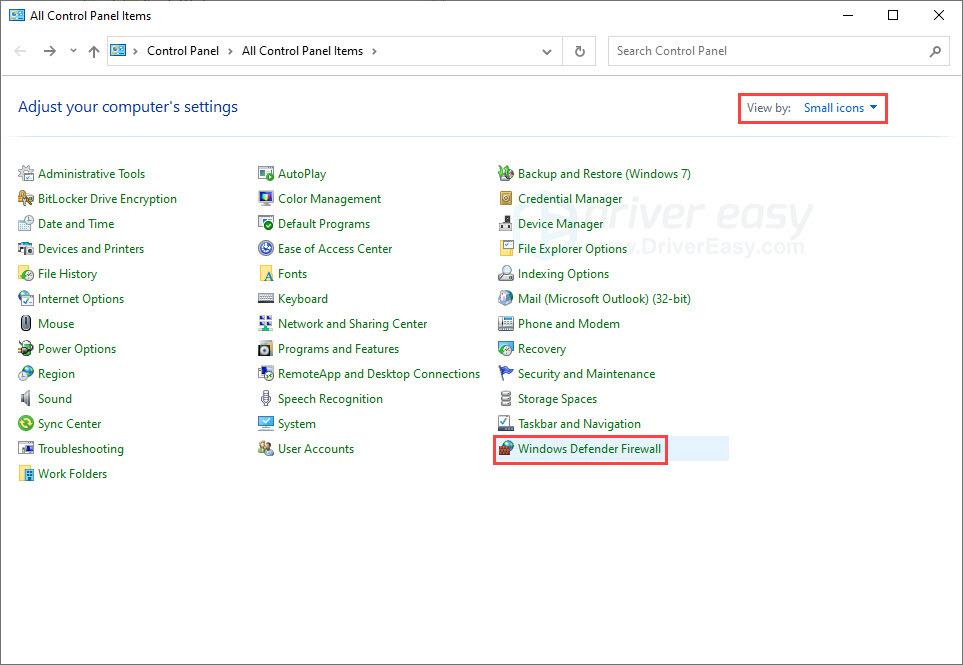
- கிளிக் செய்யவும் Windows Defender Firewall மூலம் பயன்பாடு அல்லது அம்சத்தை அனுமதிக்கவும் .
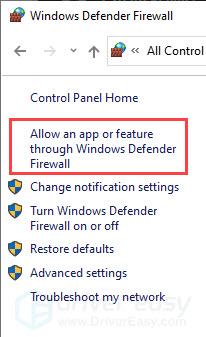
- லாஸ்ட் ஆர்க் விதிவிலக்கு பட்டியலில் உள்ளதா என்று பார்க்க கீழே உருட்டவும். அப்படியானால், உங்கள் ஃபயர்வால் மூலம் கேம் அனுமதிக்கப்படுகிறது என்று அர்த்தம், உங்களால் முடியும் அடுத்த திருத்தத்திற்கு செல்லவும் . விதிவிலக்கு பட்டியலில் லாஸ்ட் ஆர்க்கைக் கண்டுபிடிக்க முடியவில்லை எனில், கேமைத் தடுக்க கீழே உள்ள படிகளைப் பின்பற்றவும்.
- கிளிக் செய்யவும் அமைப்புகளை மாற்ற , பின்னர் கிளிக் செய்யவும் மற்றொரு பயன்பாட்டை அனுமதிக்கவும் .
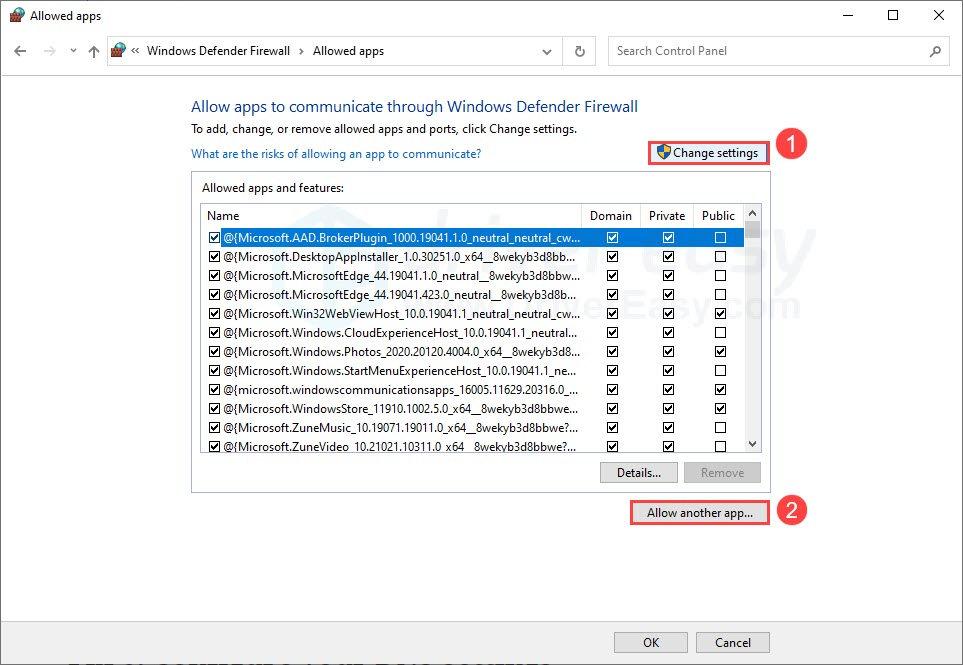
- கிளிக் செய்யவும் உலாவவும் .
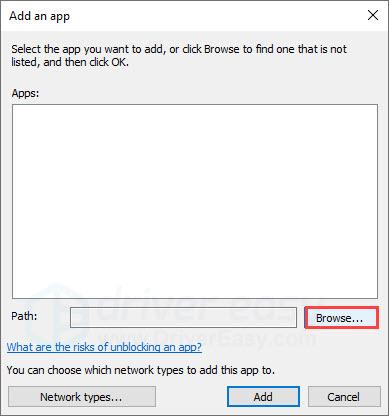
- லாஸ்ட் ஆர்க் கேம் கோப்புறைகளுக்குச் சென்று, இயக்கக்கூடிய கேமை பட்டியலில் சேர்க்கவும். இயல்புநிலை இடம் C:நிரல் கோப்புகள் (x86)Steamsteamappsபொது .
- பட்டியலில் தொலைந்த பேழையைக் கண்டுபிடி, தனியார் நெட்வொர்க்கின் தேர்வுப்பெட்டியை டிக் செய்யவும் , மற்றும் கிளிக் செய்யவும் சரி .
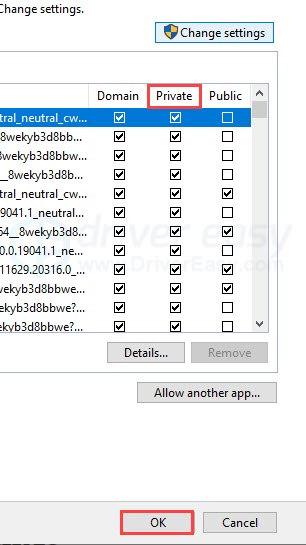
நீங்கள் தனிப்பட்ட நெட்வொர்க்கைப் பயன்படுத்தும் போது, உங்கள் ஃபயர்வால் கேம் இணைப்பைத் தடுக்காது என்பதை இது உறுதி செய்யும், எடுத்துக்காட்டாக, உங்கள் வீட்டு வைஃபை. பாதுகாப்பு காரணங்களுக்காக, தனிப்பட்ட நெட்வொர்க்கை மட்டும் தேர்ந்தெடுக்க பரிந்துரைக்கிறோம், ஆனால் தேவைப்பட்டால் எல்லா வகையான நெட்வொர்க்குகளிலும் கேமை அனுமதிக்கலாம். - அழுத்தவும் விண்டோஸ் லோகோ விசை மற்றும் ஆர் ரன் பாக்ஸை அழைக்க உங்கள் விசைப்பலகையில்.
- வகை cmd , பின்னர் அழுத்தவும் ஷிப்ட் மற்றும் உள்ளிடவும் அதே நேரத்தில். அனுமதி கேட்கப்பட்டால், கிளிக் செய்யவும் ஆம் .

- நகலெடுக்கவும் ipconfig /flushdns , மற்றும் பாப்-அப் சாளரத்தில் ஒட்டவும். பிறகு அழுத்தவும் உள்ளிடவும் .
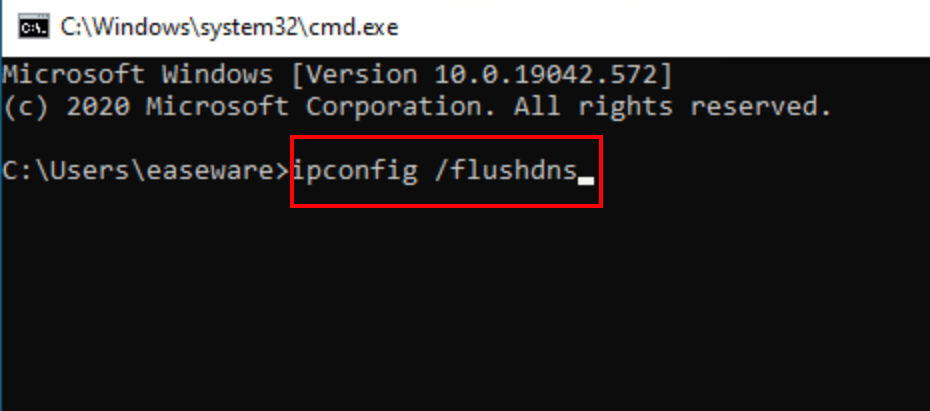
- உங்கள் DNS தற்காலிக சேமிப்பு வெற்றிகரமாக அழிக்கப்பட்டது.
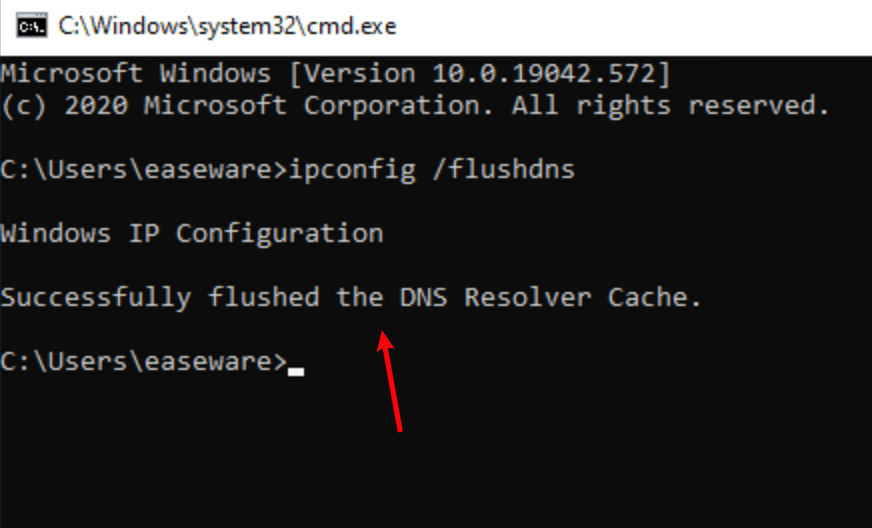
- உங்கள் பணிப்பட்டியில், வலது கிளிக் செய்யவும் பிணைய ஐகான் , பின்னர் கிளிக் செய்யவும் நெட்வொர்க் மற்றும் இணைய அமைப்புகளைத் திறக்கவும் .
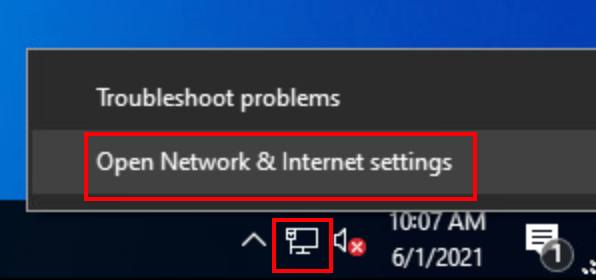
- கிளிக் செய்யவும் அடாப்டர் விருப்பங்களை மாற்றவும் .
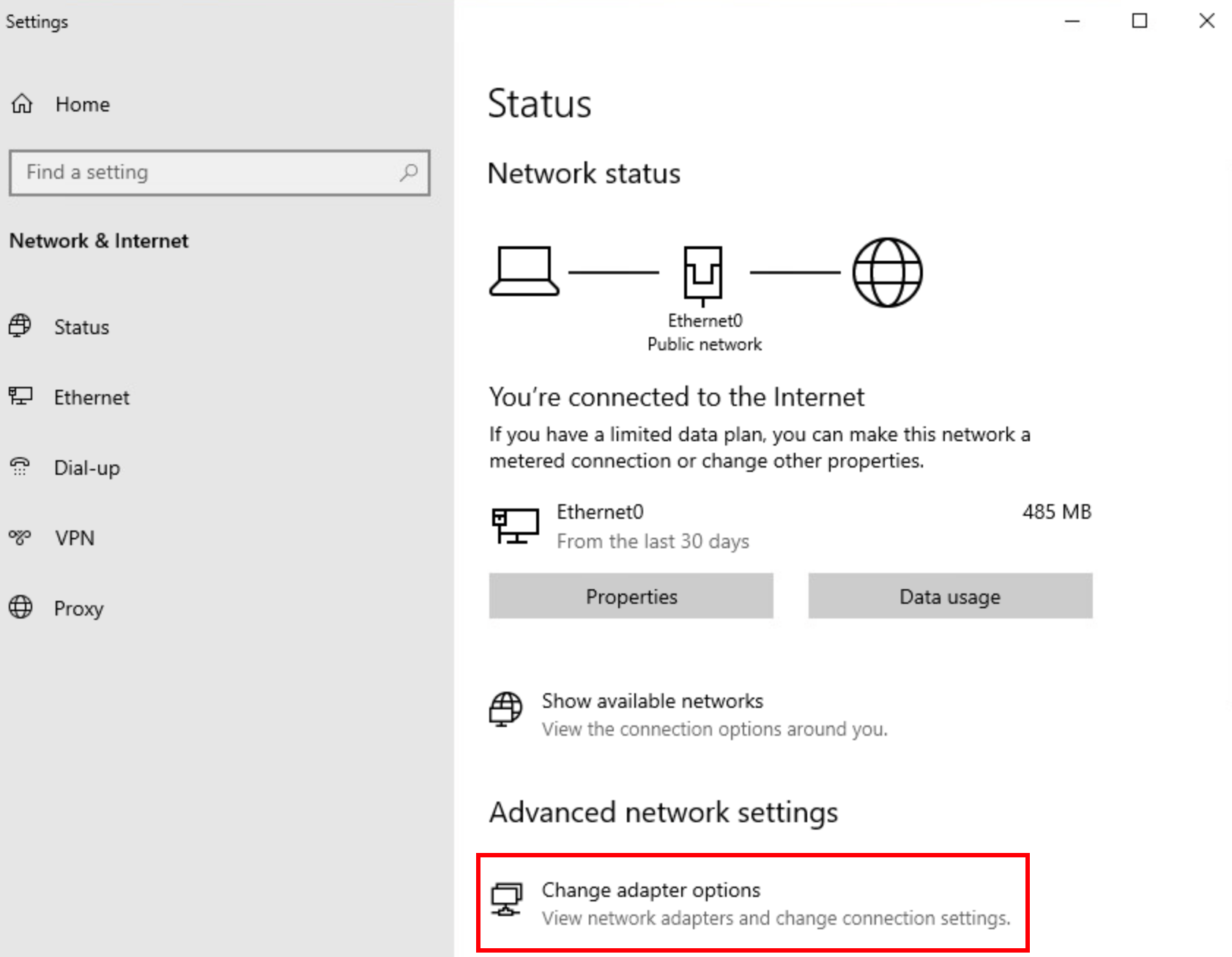
- வலது கிளிக் நீங்கள் பயன்படுத்தும் நெட்வொர்க் , பின்னர் கிளிக் செய்யவும் பண்புகள் .
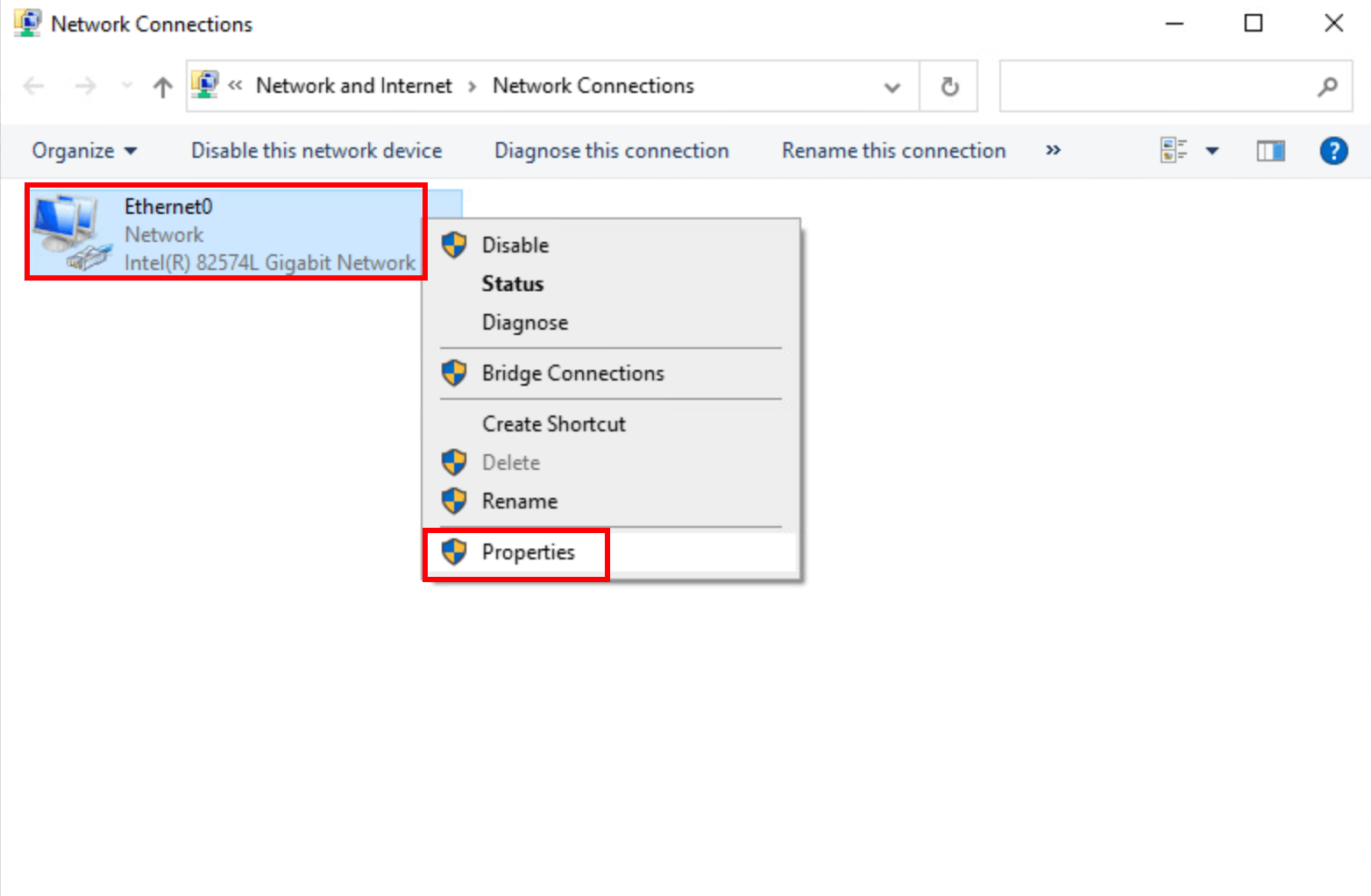
- தேர்ந்தெடு இணைய நெறிமுறை பதிப்பு 4 (TCP/IPv4) , பின்னர் கிளிக் செய்யவும் பண்புகள் .
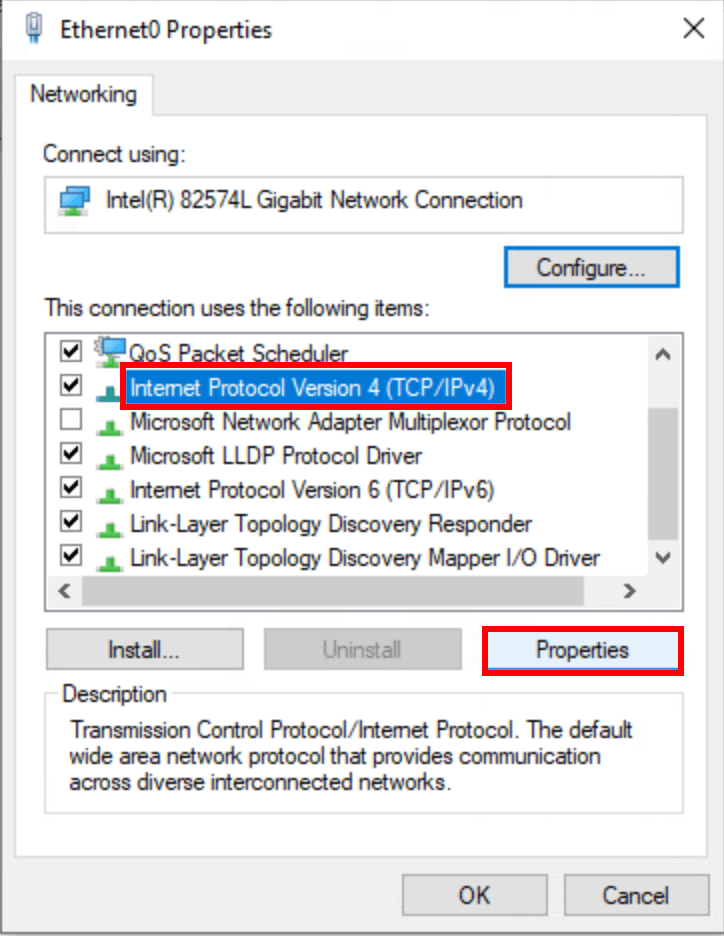
- தேர்ந்தெடு பின்வரும் DNS சேவையக முகவரிகளைப் பயன்படுத்தவும் , கீழே உள்ள Google DNS சேவையக முகவரிகளை நிரப்பவும், பின்னர் கிளிக் செய்யவும் சரி .
விருப்பமான DNS சர்வர்: 8.8.8.8
மாற்று DNS சர்வர்: 8.8.4.4
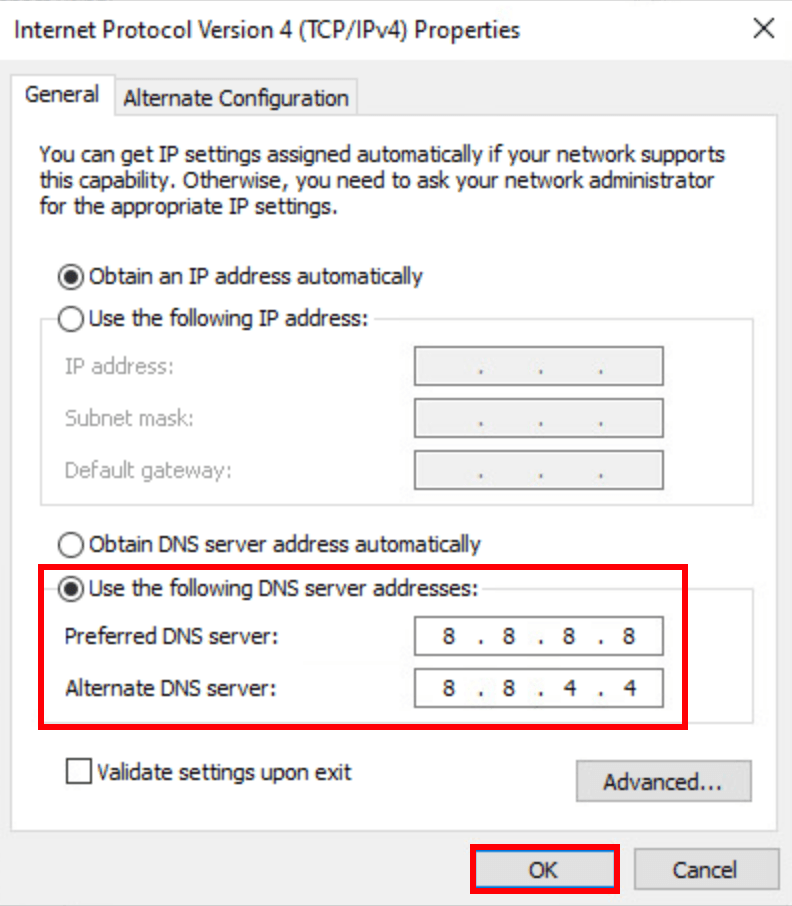
- Fortect ஐ பதிவிறக்கி நிறுவவும்.
- Fortect ஐத் திறக்கவும். இது உங்கள் கணினியை இலவசமாக ஸ்கேன் செய்து உங்களுக்கு வழங்கும் உங்கள் கணினி நிலை பற்றிய விரிவான அறிக்கை .
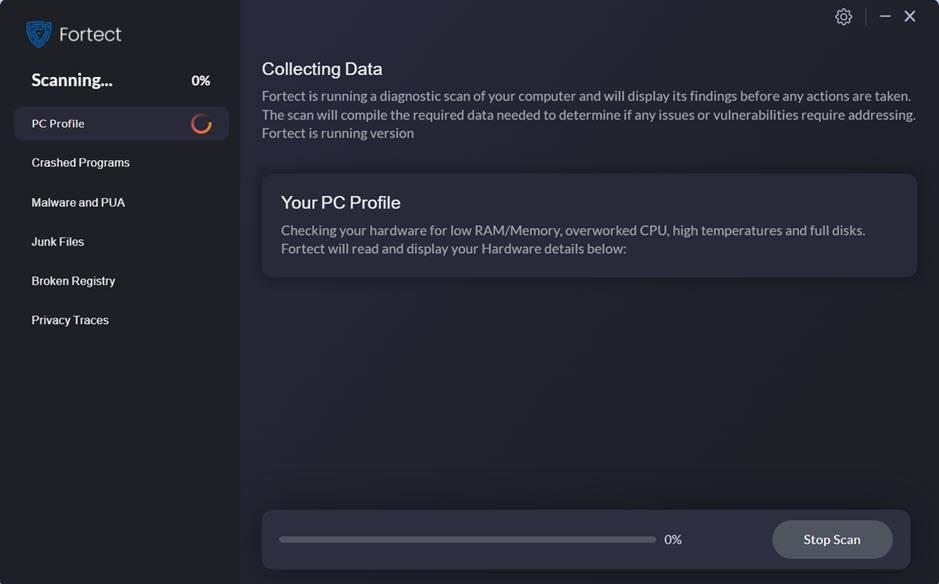
- முடிந்ததும், எல்லா சிக்கல்களையும் காட்டும் அறிக்கையைப் பார்ப்பீர்கள். அனைத்து சிக்கல்களையும் தானாக சரிசெய்ய, கிளிக் செய்யவும் பழுதுபார்க்கத் தொடங்குங்கள் (முழுப் பதிப்பையும் நீங்கள் வாங்க வேண்டும். இது 60 நாள் பணம் திரும்பப் பெறுவதற்கான உத்தரவாதத்துடன் வருகிறது, எனவே Fortect உங்கள் சிக்கலைச் சரிசெய்யவில்லை என்றால் எப்போது வேண்டுமானாலும் பணத்தைத் திரும்பப் பெறலாம்).
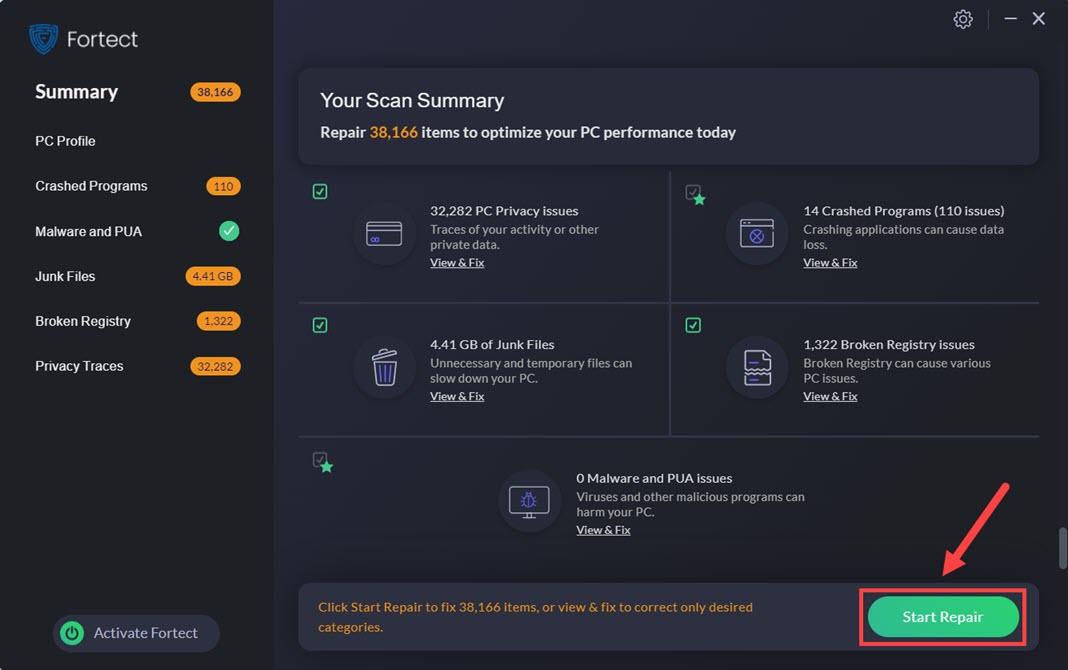
சரி 1: உங்கள் இணைய இணைப்பைச் சோதிக்கவும்
உங்கள் பிணைய இணைப்பு நிலையற்றதாக இருக்கும் போது, அது உங்களை கேம் சர்வருடன் இணைப்பதில் தோல்வியடையும். விரைவான சோதனை மற்றும் புதுப்பித்தல் உதவும்:
இது உதவவில்லை என்றால், அடுத்த திருத்தத்தை முயற்சிக்கவும்.
சரி 2: விளையாட்டை மறுதொடக்கம்/நீராவி
பல வீரர்கள் சர்வருடன் இணைக்க முடியாத பிழையை எளிமையாக தீர்க்க முடிந்தது விளையாட்டை மறுதொடக்கம் செய்தல் அல்லது நீராவி கிளையன்ட் . இது ஒரு தற்காலிக தீர்வாகத் தோன்றினாலும், நீங்கள் பலமுறை முயற்சி செய்ய வேண்டியிருந்தாலும், நீங்கள் முயற்சி செய்யக்கூடிய விரைவான தீர்வு இதுவாகும்.
சரி 3: கேம் கோப்புகளை சரிசெய்தல்
காணாமல் போன அல்லது சிதைந்த கேம் கோப்புகள் கேம் சர்வருடனான இணைப்புச் சிக்கலையும் தீர்க்கலாம். நீராவியில் கேம் கோப்புகளின் நேர்மையை நீங்கள் சரிபார்க்கலாம்:
இது உங்கள் சிக்கலை தீர்க்கவில்லை என்றால், அடுத்த திருத்தத்திற்கு செல்லவும்.
சரி 4: கிராபிக்ஸ் இயக்கியைப் புதுப்பிக்கவும்
வீடியோ கேம்களுக்கு சமீபத்திய GPU இயக்கிகள் அவசியம். உங்கள் கிராபிக்ஸ் இயக்கி காலாவதியானதாகவோ அல்லது பழுதடைந்ததாகவோ இருந்தால், கேம் செயல்திறன் பாதிக்கப்படலாம், மேலும் நீங்கள் பிழைகள் மற்றும் செயலிழப்புகளைப் பெறலாம். இது இணைப்புப் பிழையுடன் நேரடியாகத் தொடர்புடையதாக இல்லாவிட்டாலும், சிறந்த கேமிங் அனுபவத்திற்காக உங்கள் கிராபிக்ஸ் கார்டு இயக்கியைப் புதுப்பித்த நிலையில் வைத்திருக்குமாறு பரிந்துரைக்கிறோம்.
உங்கள் கிராபிக்ஸ் கார்டு இயக்கியைப் புதுப்பித்த நிலையில் வைத்திருக்க இரண்டு வழிகள் உள்ளன. ஒன்று சாதன மேலாளர் மூலம் அதை கைமுறையாக புதுப்பித்தல். விண்டோஸ் எப்போதும் சமீபத்திய புதுப்பிப்பைக் கண்டறியாது என்பதை நினைவில் கொள்ளவும், எனவே நீங்கள் உற்பத்தியாளரின் வலைத்தளங்களில் தேட வேண்டியிருக்கும். உங்கள் விண்டோஸ் பதிப்பிற்கு இணக்கமான இயக்கியை மட்டும் தேர்வு செய்ய வேண்டும்.
தானியங்கி இயக்கி மேம்படுத்தல் - உங்கள் டிரைவரை கைமுறையாகப் புதுப்பிக்க உங்களுக்கு நேரம், பொறுமை அல்லது கணினித் திறன்கள் இல்லையென்றால், அதற்குப் பதிலாக, டிரைவர் ஈஸி மூலம் தானாகச் செய்யலாம். Driver Easy ஆனது தானாகவே உங்கள் கணினியை அடையாளம் கண்டு, உங்கள் சரியான கிராபிக்ஸ் கார்டு மற்றும் உங்கள் Windows பதிப்பிற்கான சரியான இயக்கியைக் கண்டறியும், பின்னர் அது இயக்கியை சரியாகப் பதிவிறக்கி நிறுவும்:
உங்களுக்கு உதவி தேவைப்பட்டால், தொடர்பு கொள்ளவும் டிரைவர் ஈஸியின் ஆதரவுக் குழு மணிக்கு support@letmeknow.ch .
உங்கள் கணினியை மறுதொடக்கம் செய்து, நீங்கள் இப்போது சேவையகத்துடன் இணைக்க முடியுமா என்பதைப் பார்க்க, லாஸ்ட் ஆர்க்கைத் தொடங்கவும். இது உதவவில்லை என்றால், அடுத்த திருத்தத்தை முயற்சிக்கவும்.
சரி 5: உங்கள் ஃபயர்வால் அமைப்புகளை உள்ளமைக்கவும்
லாஸ்ட் ஆர்க் சர்வருடனான உங்கள் இணைப்பை உங்கள் ஃபயர்வால் தடுக்கிறது என்பது சர்வர் பிழையுடன் இணைக்க முடியாததற்கு ஒரு சாத்தியமான காரணம். ஃபயர்வால் மூலம் லாஸ்ட் ஆர்க் அனுமதிக்கப்படுகிறதா என்பதைச் சரிபார்த்து, தேவைப்பட்டால் அமைப்புகளை எவ்வாறு கட்டமைப்பது என்பது இங்கே:
உங்கள் ஃபயர்வால் லாஸ்ட் ஆர்க்கைத் தடுத்திருக்கிறதா எனச் சரிபார்க்கவும்
விதிவிலக்கு பட்டியலில் விளையாட்டைச் சேர்க்கவும்
சரி 6: உங்கள் DNS அமைப்புகளைச் சரிபார்க்கவும்
சிதைந்த DNS தற்காலிக சேமிப்புகள் சீரற்ற இணைப்பு சிக்கல்களை ஏற்படுத்தலாம். மேலே உள்ள திருத்தங்கள் உங்களுக்கு அதிர்ஷ்டத்தைத் தரவில்லை என்றால், நீங்கள் இதைத் திருத்த முயற்சி செய்து, உங்கள் DNS அமைப்புகளை உள்ளமைக்க விரும்பலாம். நீங்கள் செய்யக்கூடிய இரண்டு விஷயங்கள் உள்ளன:
1: உங்கள் DNS ஐ ஃப்ளஷ் செய்யவும்
2: பொது DNS சேவையகத்திற்கு மாறவும்
1: உங்கள் DNS ஐ ஃப்ளஷ் செய்யவும்
DNS ஐ சுத்தப்படுத்துவது உங்கள் கணினியிலிருந்து DNS தற்காலிக சேமிப்பை அழிக்கும். DNS கேச் நீக்கப்பட்டால், ஒவ்வொரு முறையும் புதிய இணையதளத்தை அணுகும் போது உங்கள் PC DNS சர்வரிலிருந்து தரவைப் பெற வேண்டும். இது தவறான டிஎன்எஸ் கேச் தரவால் தூண்டப்பட்டால், சர்வருடன் இணைக்க முடியாது என்ற பிழையைத் தீர்க்கலாம்.
இதோ படிகள்:
2: பொது DNS சேவையகத்திற்கு மாறவும்
சிக்கலைச் சோதிக்க பொது DNS சேவையகத்தைப் பயன்படுத்தவும் பரிந்துரைக்கிறோம். இங்கே நாம் Google DNS சேவையகத்தை உதாரணமாகப் பயன்படுத்துவோம். கீழே உள்ள படிகள்:
சரி 7: சிதைந்த கணினி கோப்புகளை சரிசெய்தல்
லாஸ்ட் ஆர்க்கில் ரேண்டம் கிராஷ்கள் போன்ற செயல்திறன் சிக்கல்களை நீங்கள் எதிர்கொண்டால் மற்றும் எந்தத் திருத்தங்களும் உதவவில்லை என்றால், நீங்கள் சிஸ்டம் சிக்கலைப் பார்ப்பதற்கான வாய்ப்புகள் அதிகம். கேம் கோப்புகள் தவிர, சிதைந்த கணினி கோப்புகளும் கேமை செயலிழக்கச் செய்யலாம். கணினி கோப்பு சரிபார்ப்பு கருவியை (sfc / scannow) பயன்படுத்தி முதலில் ஏதேனும் முக்கியமான கணினி சிக்கல்களைக் கண்டறியலாம், ஆனால் பெரும்பாலான நேரங்களில், கைமுறையாக பழுதுபார்க்க வேண்டும்.
உங்கள் கணினியை சரிசெய்ய மிகவும் சக்திவாய்ந்த கருவியைப் பயன்படுத்த, கொடுக்க பரிந்துரைக்கிறோம் பாதுகாக்கவும் ஒரு முயற்சி. இது ஒரு தொழில்முறை கணினி பழுதுபார்க்கும் மென்பொருளாகும், இது உங்கள் கணினியில் காணப்படும் நிரல் மற்றும் பாதுகாப்பு சிக்கல்களைத் தீர்ப்பதில் நிபுணத்துவம் பெற்றது. Fortect உங்கள் Windows பிரச்சனைகளைக் கண்டறிந்து, தனிப்பட்ட தரவைப் பாதிக்காமல் சிதைந்த கணினி கோப்புகள் மற்றும் சேவைகளை சரிசெய்ய முடியும்.
இந்த கட்டுரை உதவும் என்று நம்புகிறேன்! உங்களிடம் ஏதேனும் கேள்விகள் அல்லது பரிந்துரைகள் இருந்தால், தயவுசெய்து கீழே ஒரு கருத்தை தெரிவிக்கவும்.
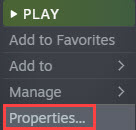
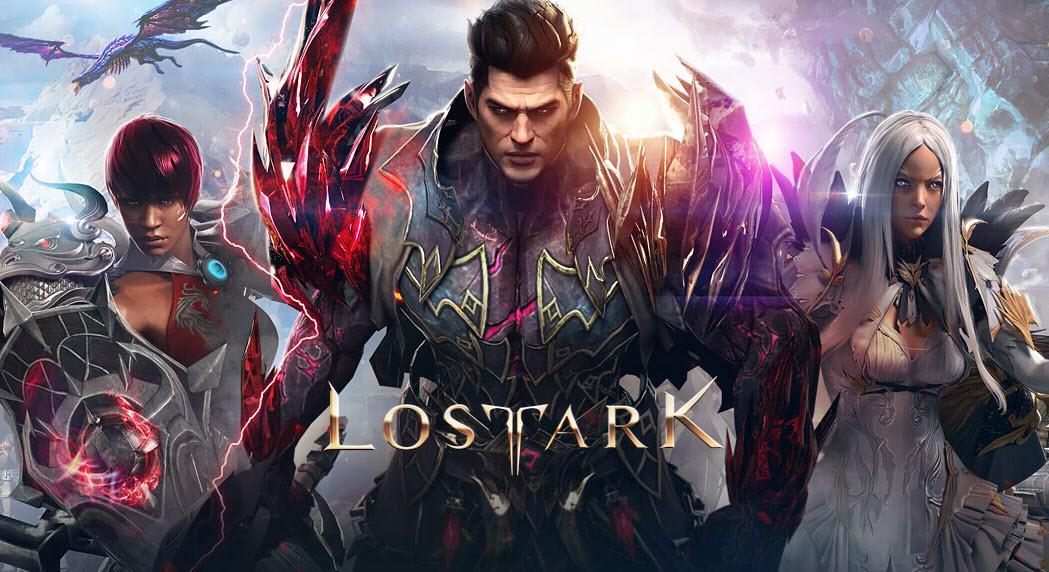
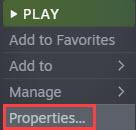
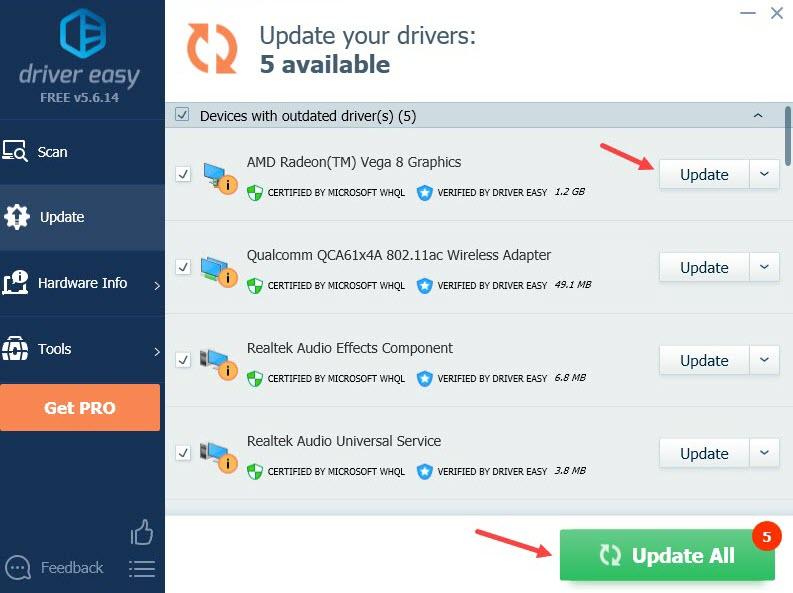
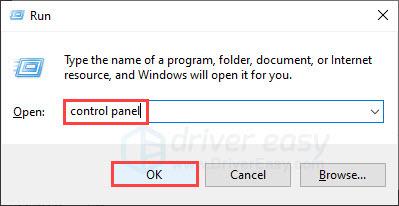
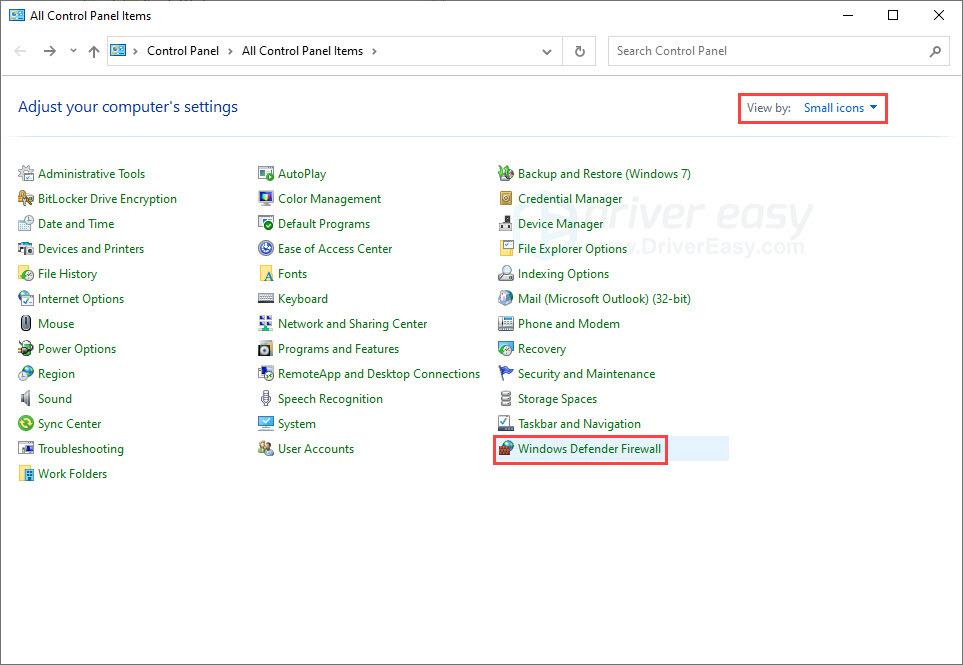
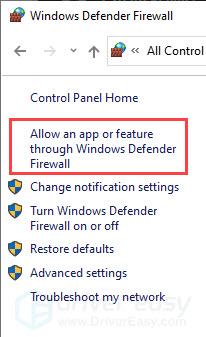
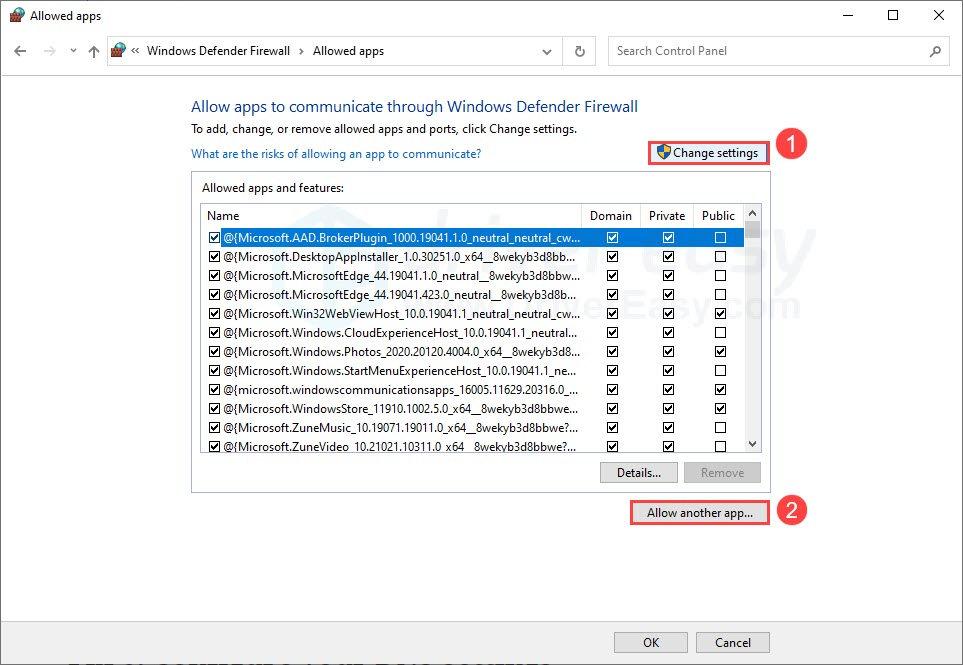
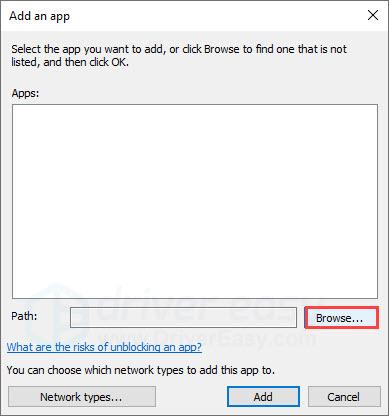
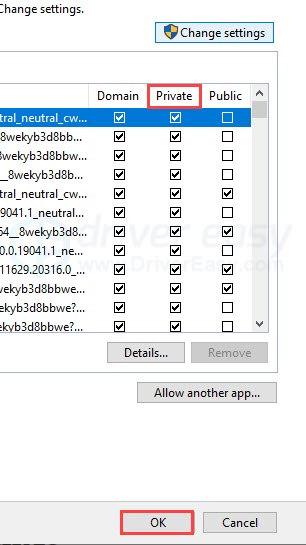

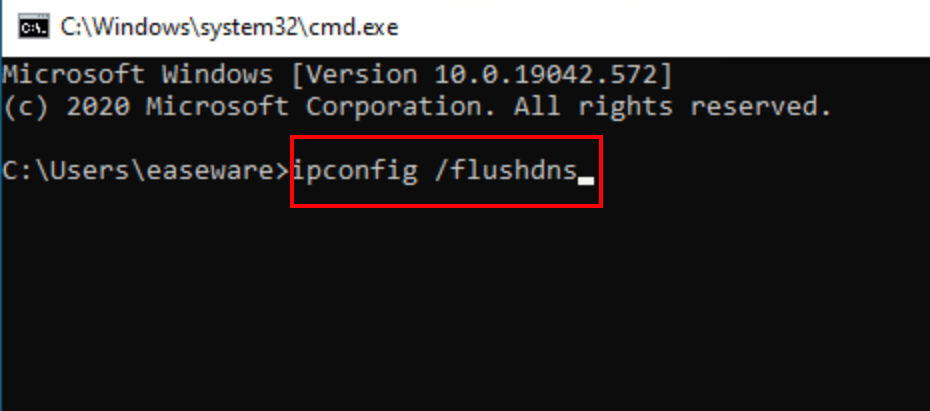
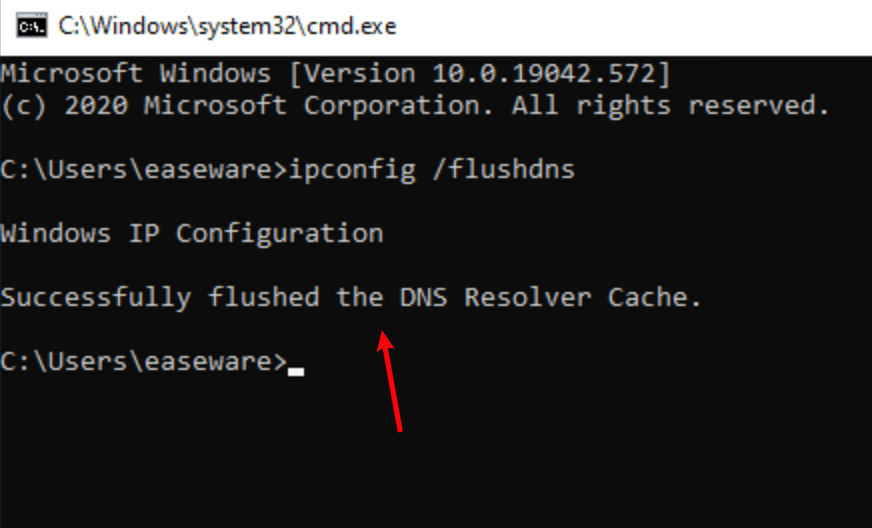
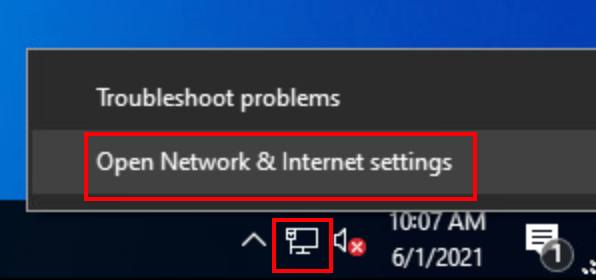
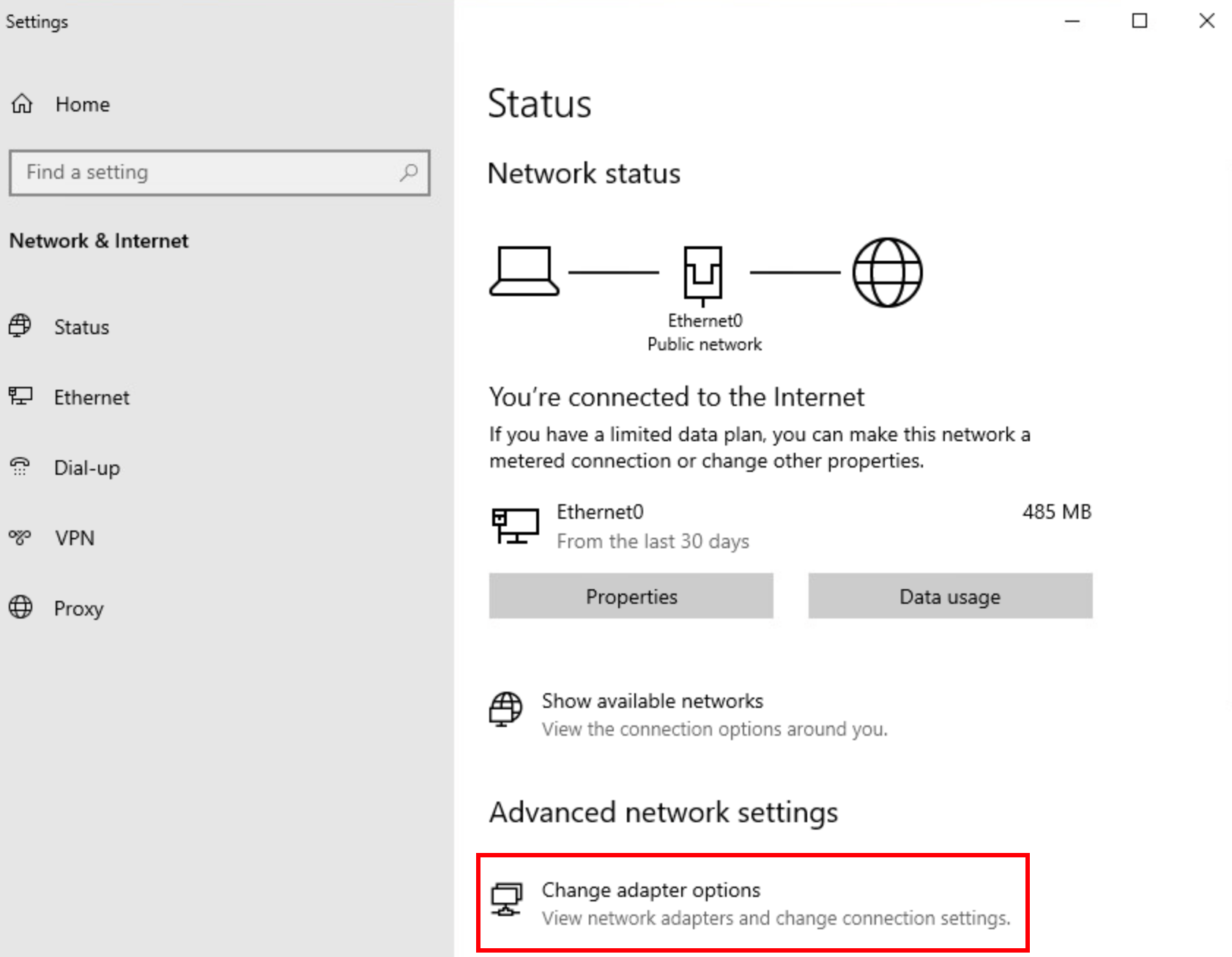
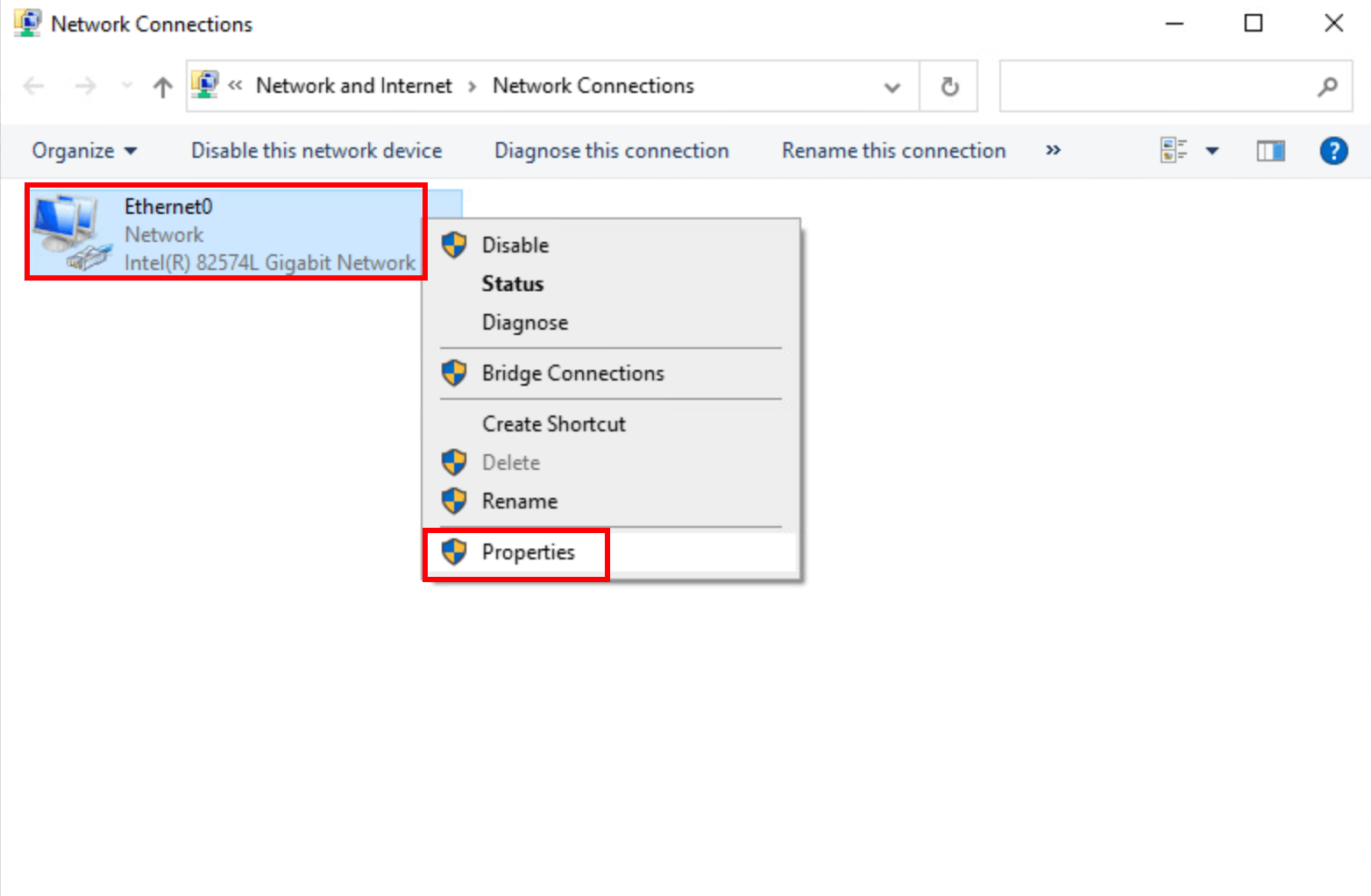
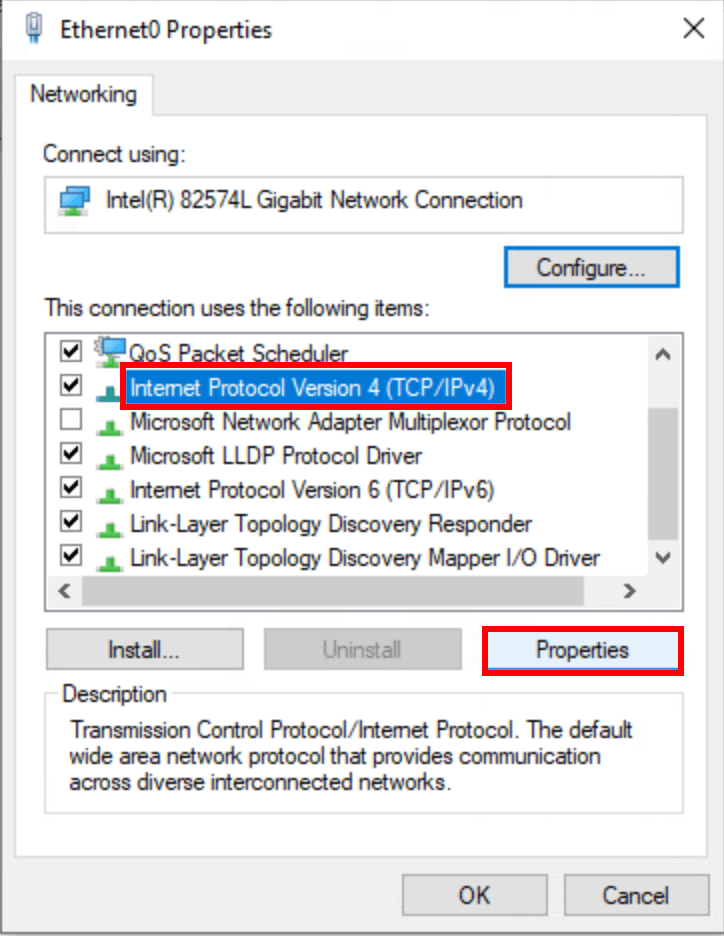
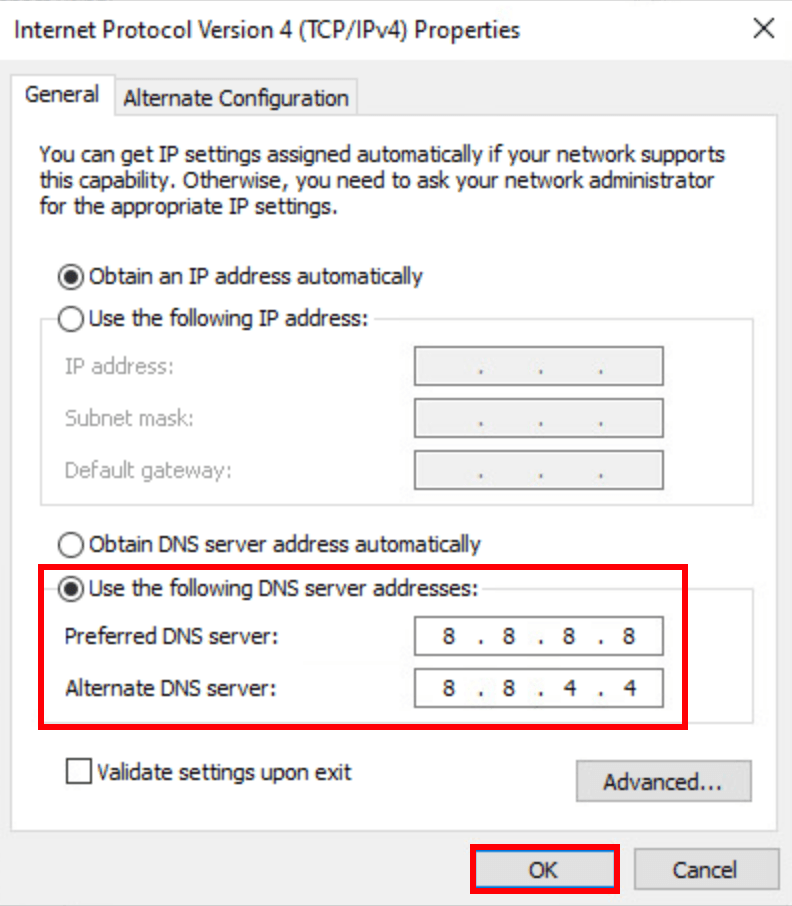
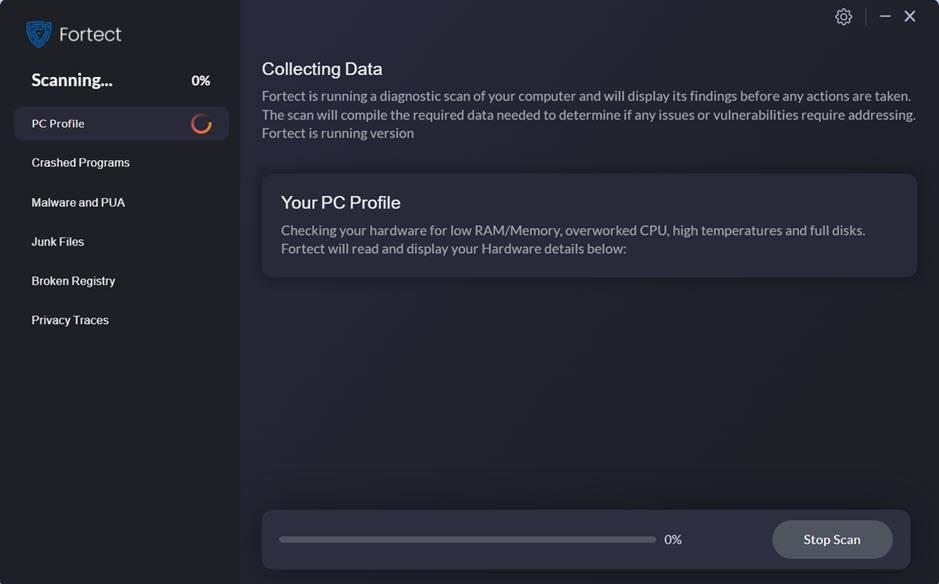
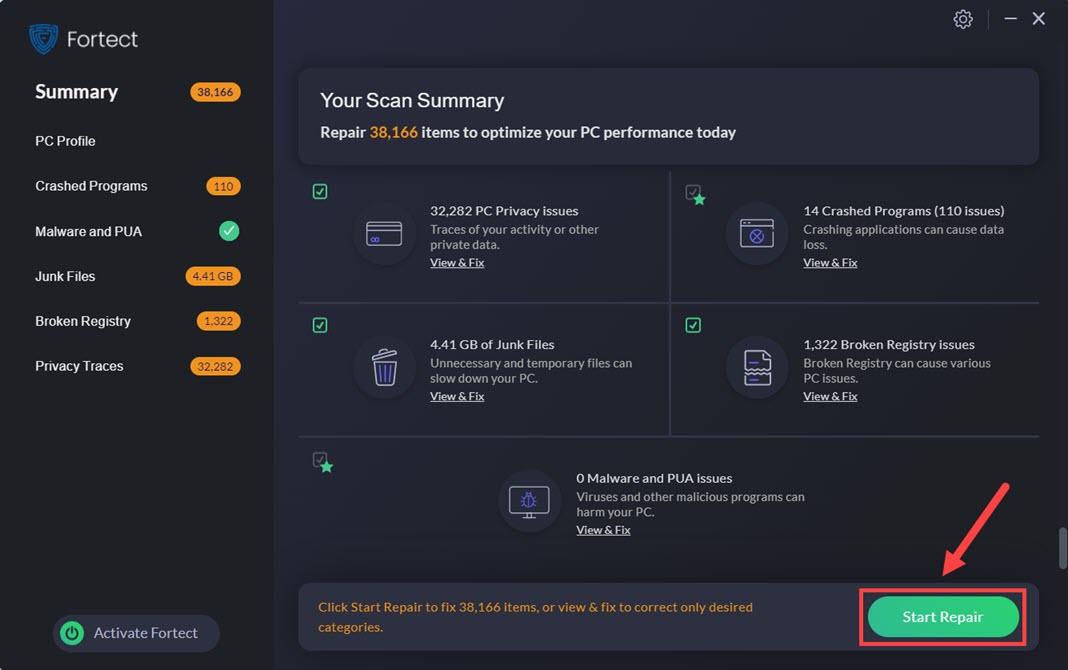


![[சரி] நவீன போர் பரிமாற்ற பரிமாற்ற பிழை காரணமாக துண்டிக்கப்பட்டது](https://letmeknow.ch/img/network-issues/45/modern-warfare-disconnected-due-transmission-error.png)



